Sway est une application Web de Microsoft qui vous permet de créer des histoires, des présentations et des rapports interactifs personnalisés. Vous pouvez intégrer votre propre texte, images et vidéos, ou rechercher du contenu pertinent en ligne directement depuis l'application Sway.
Sway vous permet de présenter des informations ou des idées de manière interactive, engageante et à jour sans aucune compétence en conception. Vous pouvez également partager en toute sécurité votre contenu créatif avec le public.
Cet article vous donne les informations dont vous avez besoin sur les fonctionnalités vitales de l'application que vous pouvez utiliser pour faire preuve de créativité avec Sway. Vérifier Meilleures alternatives à la suite de productivité Microsoft Office.
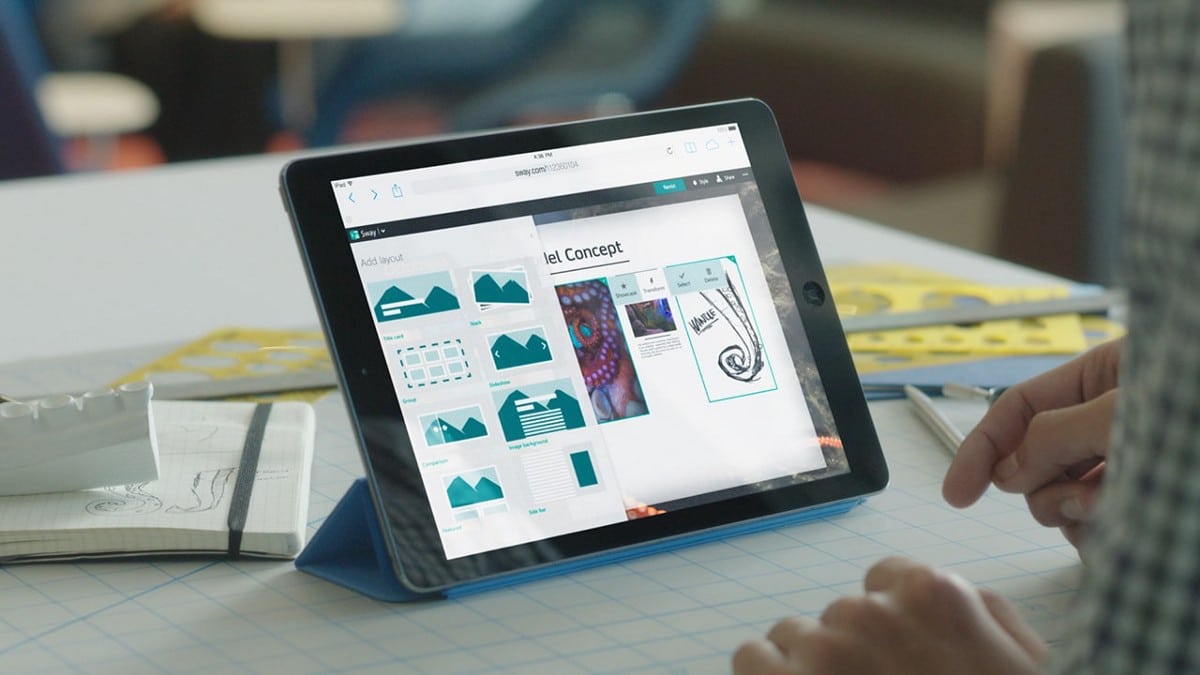
1. Formats et styles de documents multiples
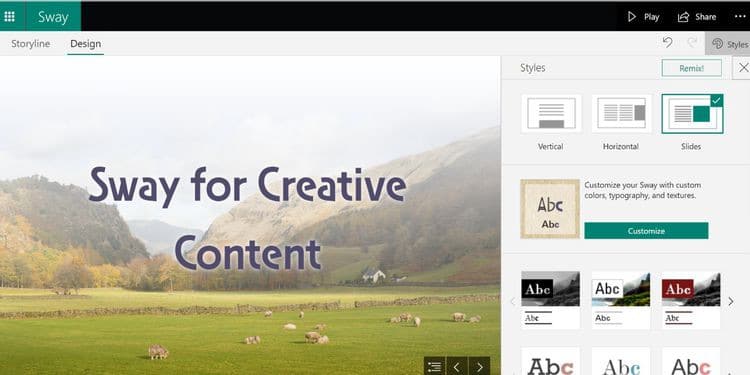
Le contenu créatif n'a pas besoin de suivre les modèles et les mises en page fournis par l'outil que vous utilisez pour le créer. Sway vous permet de créer des présentations, des newsletters ou des histoires dans trois mises en page différentes, telles que paysage, portrait et diaporama. Vous pouvez modifier la mise en page à tout moment pendant la création ou même après la publication du contenu.
De plus, les mises en page de contenu pour Balancement Également compatible avec les langues de gauche à droite ou de droite à gauche. L'application de conception intelligente de Sway ajuste automatiquement l'alignement du texte en fonction de la langue.
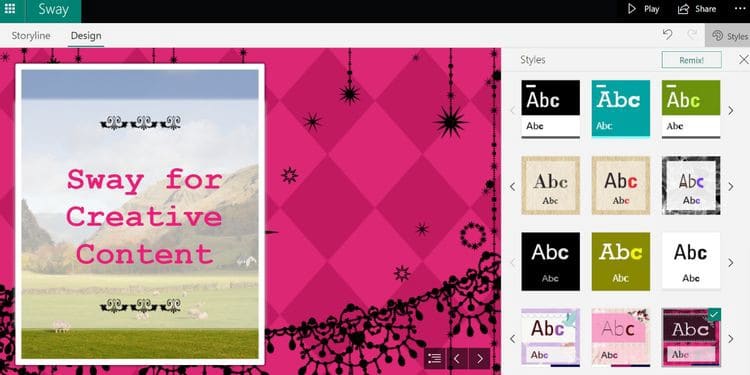
Sway propose également sept styles prédéfinis que vous pouvez appliquer à vos diaporamas ou sites Web. Styles vous propose différentes conceptions pour le contenu de la mise en page, les éléments décoratifs, la couleur, les textures et les légendes des photos.
Par exemple, vous pouvez utiliser le deuxième style si vous préférez l'élégance et la propreté dans votre contenu créatif. Sélectionnez le cinquième style si vous voulez des textures d'arrière-plan riches et une attitude de conception audacieuse.
2. Style de personnalisation et mélange
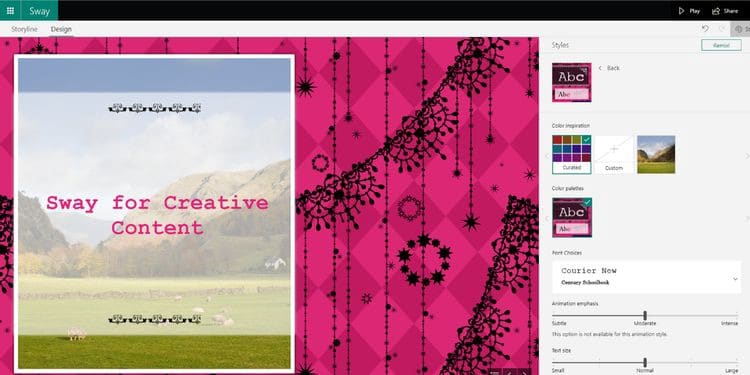
Vous pouvez personnaliser les styles de contenu Sway pour améliorer la qualité visuelle de votre contenu créatif. Vous verrez le bouton Personnaliser une fois que vous aurez choisi un style prédéfini dans Sway.
Le volet Personnalisation vous permet de modifier de nombreux attributs de style. Par exemple, vous pouvez modifier les options de police, les palettes de couleurs et l'inspiration des couleurs. Vous pouvez également modifier la taille du texte et le focus de l'animation pour certains styles.
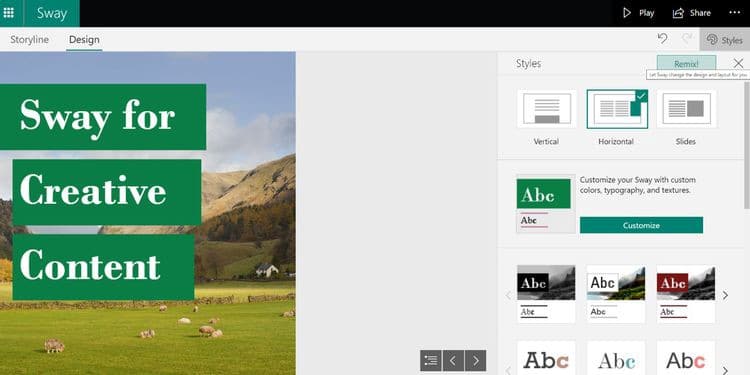
Si vous recherchez du contenu rapidement, Sway a le bon outil. La fonction de mise en page et de conception automatique de Sway continue d'offrir diverses conceptions de contenu.
Ajoutez vos propres textes, vidéos, images et liens, puis appuyez sur Remix ! sur l'onglet "Conception". Voyez-vous quelque chose que vous aimez? Gardez-le et publiez votre travail. Simplement.
3. Contenu en direct et visuels riches
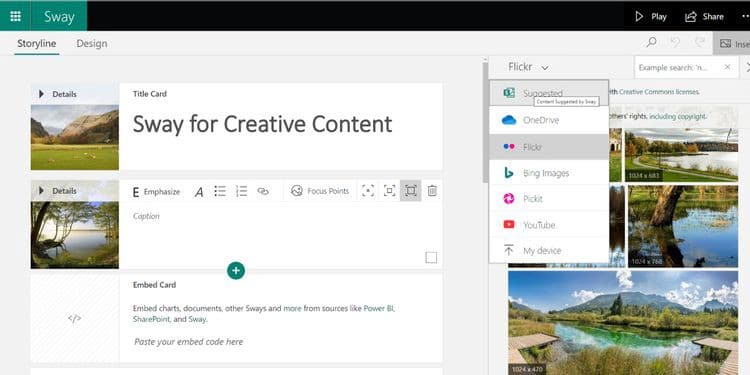
Sway a des applications intégrées qui alimentent des photos, des vidéos et du contenu de réseau social associé. Vous pouvez récupérer du contenu tiers à partir de Flickr, Bing Images, YouTube, Pickit et Twitter. Vous pouvez également télécharger vos photos ou vidéos depuis OneDrive ou votre lecteur local.
Voici les directives de taille de fichier pour Sway :
- Jusqu'à 20 Mo de fichiers PDF, Excel, PowerPoint ou Word.
- Jusqu'à 100 Mo de tout fichier audio compatible.
- Pas plus de 768 Mo de contenu vidéo.
- Les images doivent faire moins de 256 Mo.
4. Modification de la grille pour les groupes de photos
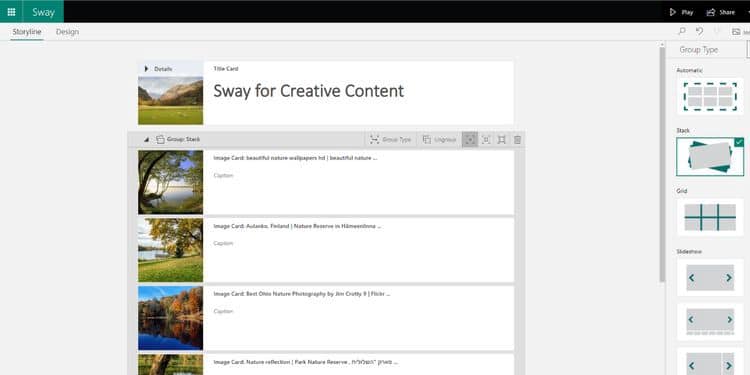
Si vous créez un Sway avec de nombreuses photos ou albums photo, vous pouvez profiter de la fonction de grille de photos ou de collections. Vous pouvez choisir parmi trois groupes : automatique, empilé et réseau.
Il existe une option spéciale qui transforme votre album photo en diaporama. Vous pouvez choisir parmi trois styles de diaporama différents.
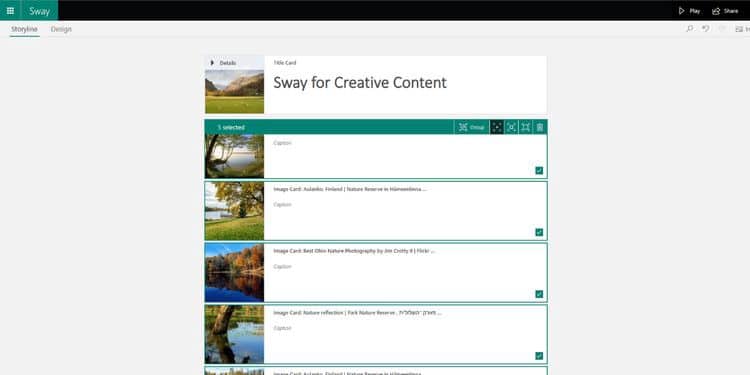
Dans l'onglet Histoire, ajoutez plusieurs photos pour voir l'option permettant de sélectionner la carte. Le menu de collection apparaîtra si vous sélectionnez plus d'une carte photo.
5. Format de texte simple
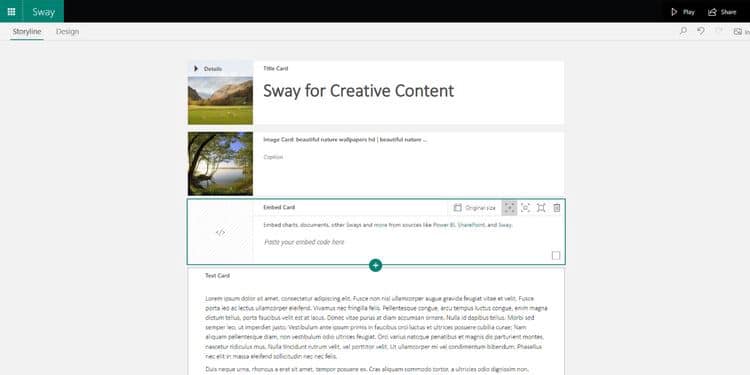
Sway propose des options de formatage de texte simples. Par conséquent, vous n'avez pas à investir du temps dans des réglages complexes. Introduisez un beau style avec la fonction Remix Styles.
Pour la carte de titre, vous obtenez des options de formatage telles que le soulignement, l'accent et le lien. Emphasis vous donne une police en gras, tandis qu'Accent met le texte en italique. Vous obtenez plus d'options de formatage pour les cartes de texte.
En plus du soulignement, des liens et des signes diacritiques, vous obtenez des puces et des chiffres. Par conséquent, il vous sera facile de répertorier des éléments pour vos services ou sites Web de portefeuille.
Le bouton Lien vous permet d'ajouter du texte d'affichage et un lien Web. Vous pouvez modifier le style du contenu à partir de l'onglet Conception pour changer la police.
6. Différents styles pour ajouter des textes
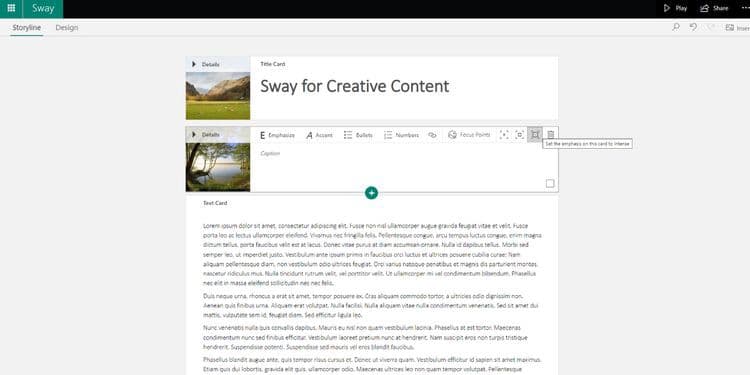
Sway vous permet de placer du texte à côté d'images, de vidéos ou de GIF comme vous le souhaitez. Il offre des options de placement de texte à 360 degrés, telles que l'alignement à gauche des textes, l'alignement à droite, le survol d'une image, etc.
Sway dispose également d'une programmation intelligente pour ajouter du texte. Supposons que vous deviez ajouter un long texte avec de nombreux paragraphes et une image associée au contenu dans un format vertical. Sway épinglera automatiquement l'image sur le côté droit.
Désormais, si vous faites défiler le site Web, les textes défileront tandis que les images resteront statiques au même endroit. Ici, vous pouvez également survoler le texte sur l'effet photo si vous choisissez de mettre trop l'accent sur la carte photo.
7. Arrière-plans de titres personnalisés
Sway vous permet de personnaliser l'arrière-plan du titre comme vous le souhaitez. Disons que vous devez vous concentrer davantage sur le titre de votre site Web ou de votre présentation dans Sway.
Pour ce faire, ajoutez un arrière-plan de couleur unie derrière le titre. Choisissez une couleur contrastante pour une visualisation facile du texte. Vous pouvez télécharger une image d'arrière-plan solide ou la trouver en ligne sur Sway.
Vous pouvez également influencer davantage le public en ajoutant des images haute résolution comme arrière-plans des titres. Choisissez une image avec suffisamment d'espace négatif pour que le texte du titre reste visible.
Les images en tant que titre de site Web ou de rapport sont idéales pour marquer votre produit ou service. Vérifier Pourquoi un pigiste a besoin d'une image de marque personnelle : quelques raisons.
8. Document en ligne réactif et interactif
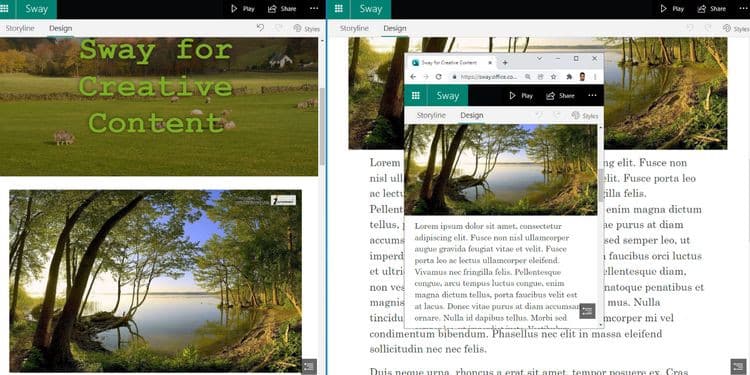
Les pages Sway sont réactives à la plupart des appareils, tels que les ordinateurs de bureau, les ordinateurs portables, les tablettes ou les smartphones. Vous pouvez envoyer par e-mail le lien vers la page Sway sur votre téléphone mobile ou votre tablette pour voir à quoi cela ressemble. Une autre méthode consiste à modifier la taille du navigateur du site Web sur lequel vous travaillez. Vérifier Comment utiliser Chrome DevTools pour résoudre les problèmes de site Web.
Sway ajustera automatiquement le site Web pour qu'il s'adapte mieux à l'écran pendant que la fenêtre de votre navigateur est réduite ou agrandie.
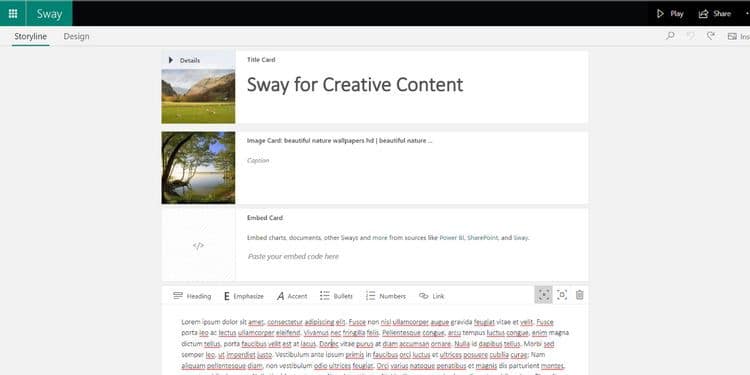
Vous pouvez également inclure des graphiques Power BI et des graphiques directement dans votre présentation ou vos rapports Sway. Visualisez des graphiques et des tableaux interactifs de la même manière dans Sway que dans Power BI.
Montrez votre créativité avec Sway
Créez des présentations, des histoires, des sites Web, des newsletters, des rapports et des albums photo époustouflants à l'aide des fonctionnalités Sway ci-dessus. Vous pouvez également marquer facilement votre contenu comme vous le souhaitez.
Sway vous aide à transmettre gratuitement votre marque à un public mondial. Avant de filmer vos histoires sur Sway, vous pouvez obtenir de l'aide des applications de storyboard pour bien faire les choses. Vérifier Les meilleures fonctionnalités de Prezi pour créer des présentations à valeur ajoutée.







